U kunt video- en audiogesprekken voeren met Apple-gebruikers via FaceTime over de dataverbinding of het Wi-Fi-netwerk. De internationale FaceTime-oproepen zijn dus gratis. Veel iPhone-gebruikers klagen echter dat de FaceTime-oproep het probleem niet zal beëindigen.
Wanneer u besluit om het face-to-face gesprek met uw vriend te beëindigen, bleef de iPhone urenlang hangen bij het einde van het FaceTime-gesprek. Wat kunt u doen om de iPhone te repareren die vastzit aan het einde van FaceTime? Hier zijn de 9 bruikbare tips om het probleem op te lossen.
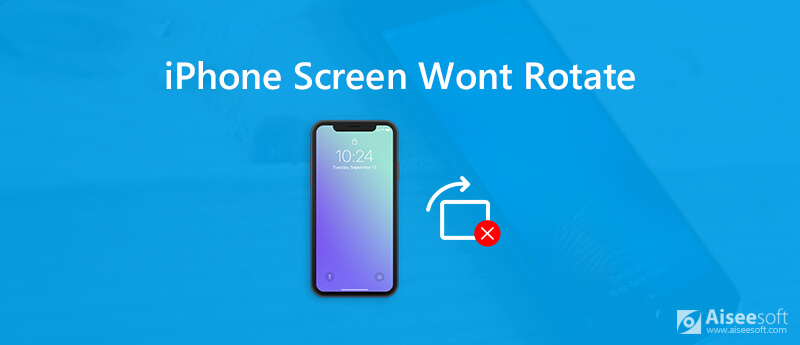
Hoe kun je je iPhone-scherm weer laten draaien? Welnu, u kunt het probleem met het iPhone-scherm niet automatisch draaien via de bovenstaande factoren oplossen. Lees gewoon verder en krijg meer details.
Soms is het niet de schuld van je iPhone. Je moet een test hebben om de echte oorzaak te vinden.
Eigenlijk is de automatische schermrotatiefunctie niet in alle situaties handig. Het is vervelend dat het iPhone-scherm regelmatig draait als je de zitpositie aanpast. Gedurende deze tijd zou het een betere keuze zijn om de schermrotatie vergrendeld te houden. U moet dus de schermvergrendelingsstatus controleren op problemen met de schermrotatie van de iPhone. Als dat het geval is, moet u de schermrotatie op de iPhone handmatig ontgrendelen.
Niet alle iPhone-apps ondersteunen de liggende modus. Met andere woorden, sommige apps kunnen alleen in de portretmodus werken. U kunt de iPhone-schermrotatiefunctie controleren met verschillende apps. Veel iOS-games kunnen alleen in de liggende modus worden uitgevoerd. Zo kun je games spelen op de iPhone om te zien of het probleem dat het iPhone-scherm niet draait echt gebeurt.

Weet u dat de functie Zoom weergeven de automatische rotatie van het iPhone-scherm automatisch zal uitschakelen? De functie Displayzoom kan de algehele zichtbaarheid van apps op het startscherm verbeteren. U zult merken dat de grootte van elk pictogram groter is dan voorheen. Het niet roterende scherm van de iPhone is echter het neveneffect. U kunt uw iPhone-scherm weer laten draaien door Display Zoom uit te schakelen.
Als u het scherm op iPhone XR en meer iOS-apparaten wilt draaien, kunt u doen wat in de volgende paragrafen wordt getoond. Dit zijn werkbare manieren om problemen op te lossen. Het iPhone-scherm draait niet automatisch in verschillende aspecten.
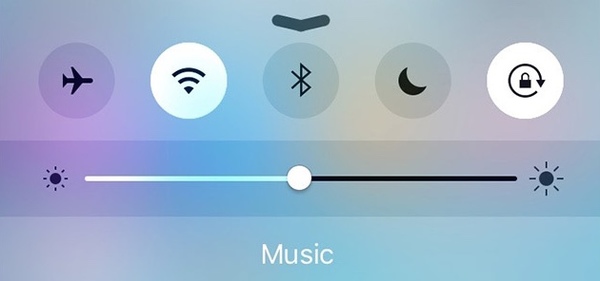
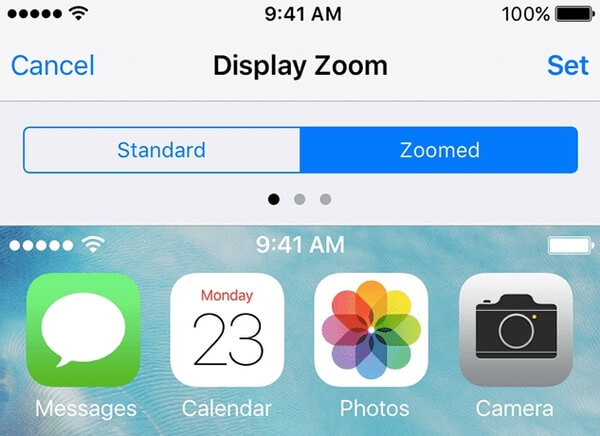
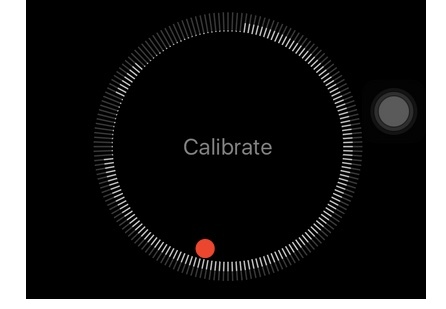
Opmerking: dit gedeelte laat zien hoe u iPhone X opnieuw kunt opstarten om te repareren dat iPhone X niet draait. U kunt dit controleren start de iPhone opnieuw op tutorial om alle iPhone-apparaten opnieuw op te starten.
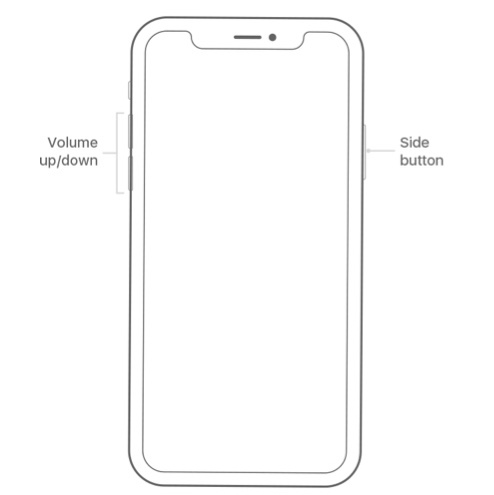
Opmerking: je had beter een back-up maken van de iPhone naar de computer voordat u een upgrade uitvoert naar de nieuwste iOS-versie.
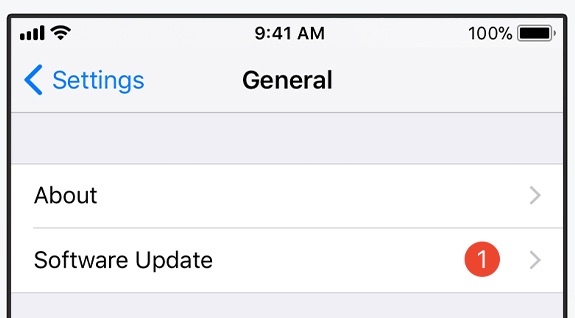
Wat als het iPhone X niet roterende schermprobleem na zoveel pogingen nog steeds bestaat? Nou, je kunt gebruiken Aiseesoft iOS-systeemherstel om de iPhone weer in de normale staat te herstellen zonder gegevens te verliezen. Het programma is in staat om potentiële risico's te detecteren en het iOS-systeem in klikken te herstellen. Trouwens, je kunt iOS downgraden en upgraden terwijl je problemen oplost. Het iPhone-scherm draait niet. Er is geen technische achtergrond vereist.

Downloads
100% veilig. Geen advertenties.
100% veilig. Geen advertenties.




Je kunt het scherm draaien op iPhone XR en meer met de bovenstaande oplossingen. Het is gemakkelijk om erachter te komen waarom en hoe het niet-roterende scherm van de iPhone wordt veroorzaakt door softwaregerelateerde problemen. Maar als uw iPhone-versnellingsmeter kapot is of als u andere hardware-gerelateerde problemen heeft, is de functie voor schermrotatie ook niet beschikbaar op de iPhone.
Welnu, Aiseesoft iOS-systeemherstel is uw beste keuze om het iOS-systeem te repareren. U kunt het programma gratis downloaden om de iPhone gemakkelijk van de abnormale naar de normale toestand te herstellen. Wat betreft iPhone-storingen, u moet de lokale Apple Store in de buurt bezoeken om professionele hulp te krijgen.

Herstel uw iOS-systeem naar normaal in verschillende problemen, zoals vastzitten in de DFU-modus, herstelmodus, hoofdtelefoonmodus, Apple-logo, enz.Normaal zonder gegevensverlies.
100% veilig. Geen advertenties.
100% veilig. Geen advertenties.